Un dezavantaj semnificativ al utilizării unui mediu desktop minimalist este sacrificarea multor funcționalități moderne. De exemplu, pe XFCE4, vizionarea unui videoclip în ecran complet dintr-un browser web poate genera distorsiuni vizuale. Acest lucru se întâmplă deoarece desktop-urile ușoare, în general, nu dispun de un compositor performant, pentru a menține performanța ridicată. Din această cauză, utilizatorii se pot confrunta cu rupturi de ecran și o experiență vizuală mai puțin modernă. Unii utilizatori acceptă și ignoră aceste neajunsuri, în timp ce alții consideră că lipsa compoziției ferestrelor este un motiv important pentru a reveni la medii desktop mai complexe, cum ar fi KDE sau Gnome.
Atenție: Nu uita să urmărești tutorialul video de la finalul articolului!
Din fericire, există o soluție pentru a adăuga o compoziție adecvată ferestrelor în mediile desktop ușoare. Aceasta presupune instalarea compositorului de ferestre Compton. Cu Compton activ, problemele legate de distorsiuni vizuale vor dispărea, iar aspectul general va fi mult îmbunătățit.
Cum se instalează Compton
Ubuntu
sudo apt install compton compton-conf
Debian
sudo apt-get install compton compton-conf
Arch Linux
sudo pacman -S compton
Asigură-te că instalezi și interfața grafică de configurare Compton-conf din AUR pentru Arch.
Fedora
sudo dnf copr enable dschubert/compton -y sudo dnf install compton -y
Instalează și compton-conf:
sudo dnf install https://download.opensuse.org/repositories/home:/AndnoVember:/LXQt/Fedora_26/x86_64/compton-conf-0.3.0.11~git.ae2c110-18.1.x86_64.rpm
OpenSUSE
Compositorul Compton X este disponibil pentru toți utilizatorii OpenSUSE prin intermediul OBS. Accesează pagina de descărcare, selectează versiunea ta de SUSE și apoi apasă butonul de instalare pentru a obține software-ul.
Alte Distribuții Linux
Distribuția ta Linux nu este menționată mai sus? Nu-ți face griji! Compton este destul de popular și este disponibil în majoritatea distribuțiilor Linux. Pentru a-l instala, deschide un terminal și caută „compton” folosind managerul de pachete al sistemului tău de operare. Alternativ, poți descărca codul sursă direct de pe GitHub-ul dezvoltatorului și să-l compilezi!
Activarea Compton pe XFCE4
După instalarea Compton pe desktop-ul XFCE4, acesta nu va funcționa automat. Va trebui să-l activezi manual. Deschide fereastra de setări XFCE. În secțiunea de setări, caută „Ajustări manager de ferestre” și apasă pe ea. În setările managerului de ferestre, caută fila „Compozitor” și apasă pe ea.
În această filă, dezactivează compoziția XFCE implicită. Acest pas este esențial, altfel Compton nu va funcționa corect.
După ce ai dezactivat compozitorul implicit, deschide un terminal și pornește editorul de text nano.
nano ~/.config/autostart/compton.desktop
Adaugă următorul cod în fișierul Desktop, pentru a permite compositorului să pornească automat la autentificare:
[Desktop Entry] Encoding=UTF-8 Version=0.9.4 Type=Application Name=Compton Comment=X11 compositor Exec=compton -b OnlyShowIn=XFCE; StartupNotify=false Terminal=false Hidden=false
Notă: Modifică permisiunile fișierului Desktop cu chmod +x ~/.config/autostart/compton.desktop
Configurarea Compton pe XFCE4
Deși pornirea automată este activată, Compton nu este încă complet configurat pentru XFCE. Mai întâi trebuie să generezi un fișier de configurare. Acest lucru se poate realiza (dificil) prin terminal. Din fericire, există Compton-conf. Apasă ALT + F2, scrie compton-conf și apasă „Enter” pentru a-l deschide.
La deschiderea instrumentului Compton conf, se generează un fișier de configurare implicit. Examinează aplicația și ajustează opțiunile după preferințe. După ce ai terminat, apasă „Aplică” și deconectează-te. La reconectare, Compton ar trebui să ruleze corect pe XFCE4!
Activarea Compton pe LXDE/LXQT
Utilizarea Compton pe LXDE și LXQT este similară cu cea pe XFCE4, cu instrucțiuni aproape identice. Singura diferență majoră este că nu este necesară dezactivarea unui compozitor implicit, deoarece acesta nu există. În schimb, trebuie creat fișierul desktop pentru ca Compton să ruleze la pornire.
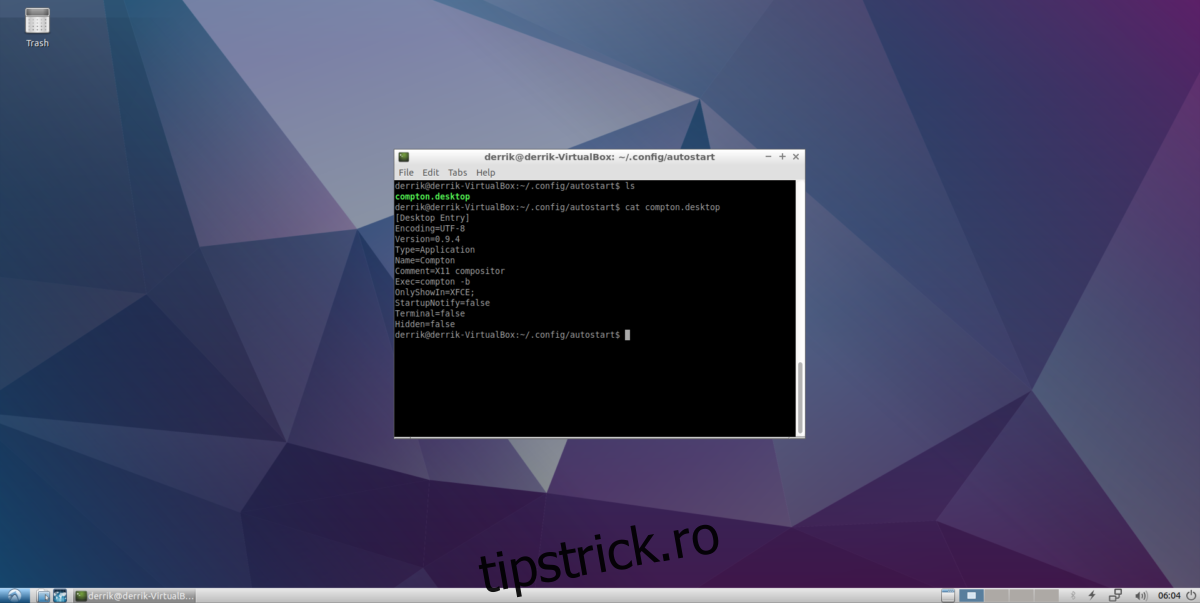
nano ~/.config/autostart/compton.desktop
Adaugă acest cod în fișier:
[Desktop Entry] Encoding=UTF-8 Version=0.9.4 Type=Application Name=Compton Comment=X11 compositor Exec=compton -b OnlyShowIn=XFCE; StartupNotify=false Terminal=false Hidden=false
Actualizează permisiunile fișierului desktop pentru ca sistemul să îl citească corect:
chmod +x ~/.config/autostart/compton.desktop
În cele din urmă, deschide Compton conf. Poți folosi setările implicite ale instrumentului. Alternativ, poți parcurge instrumentul și selecta diferite opțiuni. Când ai terminat, apasă „Aplică” pentru a adăuga setările la Compton. Apoi, deconectează-te. La conectare, sistemul tău LXDE/LXQT ar trebui să utilizeze Compton.
Activarea Compton pe MATE
Activarea compoziției Compton pe mediul desktop Mate este mai simplă decât pe alte medii desktop ușoare, datorită instrumentului Mate-Tweak. Instalează-l căutând în managerul de pachete după „mate tweak”, compilând-ul din sursă sau descărcând un pachet de pe pkgs.org.
După instalarea Mate Tweak, apasă „Preferințe”, apoi pe „Arată și simte” din meniul barei de activități. În secțiunea „Arată și simte”, selectează „Mate Tweak” și lansează aplicația.
În bara laterală, caută „Windows” și selectează-l. Această zonă a instrumentului permite utilizatorilor să modifice modul în care funcționează compoziția pe desktop-ul Mate.
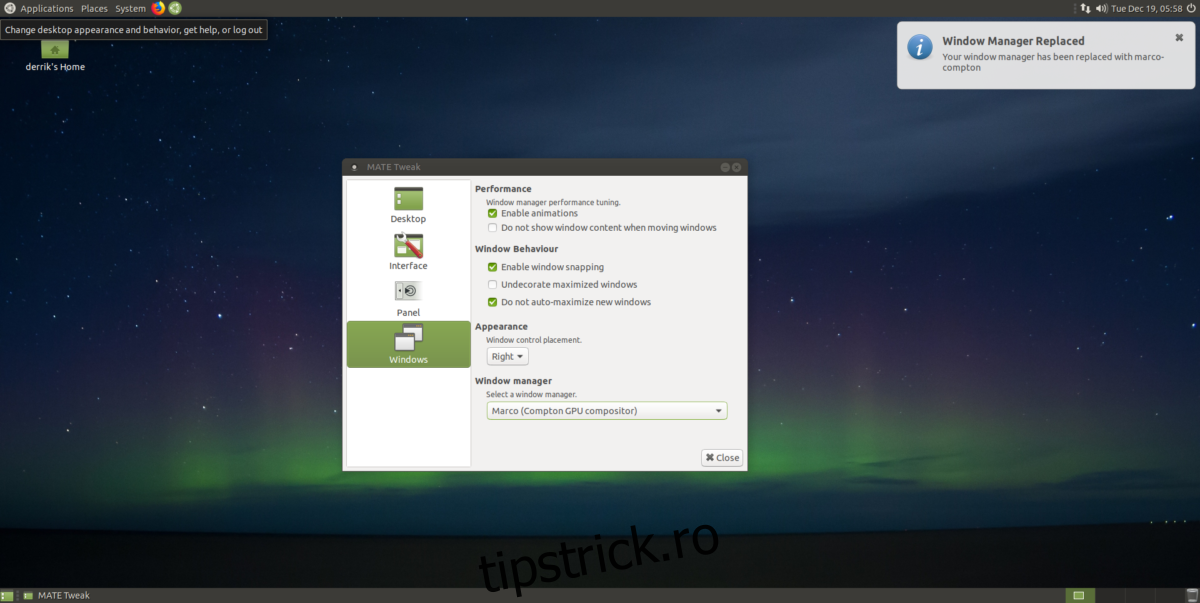
Pentru a activa compunerea GPU Compton, selectează meniul derulant de sub „Manager de ferestre”, caută „Marco (Compton GPU Compositor)” și selectează-l pentru a-l activa. Compoziția ar trebui să înceapă imediat. Dacă nu se întâmplă acest lucru, repornește computerul. La conectare, totul ar trebui să funcționeze perfect.
Notă: Deoarece Mate Tweak se ocupă de Compton, utilizarea Compton-conf nu este esențială. Totuși, nu ezita să-l deschizi pentru a modifica setările, dacă dorești.